Справочный центр FastTable
Подробные инструкции по функциям, ответы на часто задаваемые вопросы, ознакомительный тур и полезные ссылки
События
Раздел «События» предназначен для управления мероприятиями в вашем заведении. Здесь вы можете создавать новые события, редактировать текущие, отслеживать аналитику, а также управлять архивом прошедших мероприятий.
Для доступа к разделу «События» выполните следующие действия:
- Откройте Меню приложения, нажав на иконку в правом нижнем углу.
- В появившемся списке выберите раздел «События».
На экране появится список активных событий. Вкладка «Активные» отображает все текущие мероприятия с ключевой информацией, такой как название, место проведения, количество резервов, а также изменения по резервам с момента последнего просмотра. На этом же экране можно создать новое событие, нажав на кнопку «+ Создать событие» в нижней части экрана.
Для управления прошедшими событиями перейдите на вкладку «Архив». Здесь вы можете просматривать аналитику по завершенным мероприятиям.
В этой инструкции:
Создание события
Шаг 1. Выбор типа события
После нажатия на кнопку «+ Создать событие», начнется процесс создания нового мероприятия.
- Выбор типа события. На первом экране необходимо выбрать тип мероприятия из предложенного списка (например, Презентация, Концерт, Вечеринка и т.д.). Вы также можете воспользоваться строкой поиска для быстрого нахождения нужного типа события.
- После выбора типа события нажмите «Далее», чтобы перейти к следующему шагу.
Шаг 2. Основная информация о событии
На втором шаге процесса создания события необходимо ввести ключевую информацию о мероприятии.
Заполните следующие обязательные поля:
Вариативные поля. Эти поля могут быть заполнены по желанию:
На втором шаге процесса создания события необходимо ввести ключевую информацию о мероприятии.
Заполните следующие обязательные поля:
- Название заведения — это поле автоматически заполняется на основе данных вашего заведения.
- Название события — введите название вашего мероприятия.
- Описание — предоставьте краткое описание события, которое будет доступно для просмотра гостям.
- Дата проведения — выберите дату события.
- Время начала и окончания — установите время начала и завершения мероприятия.
- Время сбора гостей — выберите, за сколько времени до начала события начнется сбор гостей (например, за 1 час).
- Возрастная маркировка — укажите возрастные ограничения для посещения события (например, 18+).
Вариативные поля. Эти поля могут быть заполнены по желанию:
- Дресс-код — если есть требования к одежде гостей, укажите это в данном поле.
- Депозит — если участие в событии требует внесения депозита, укажите сумму.
Важно: Чтобы принимать депозиты, сначала необходимо добавить и настроить платежную систему. Инструкция по подключению платёжной системы
После заполнения всех полей нажмите кнопку «Далее», чтобы перейти к следующему шагу.
Шаг 3. Добавление медиа
На третьем шаге создания события вам необходимо загрузить изображения, которые будут использоваться для визуального оформления карточки мероприятия.
На третьем шаге создания события вам необходимо загрузить изображения, которые будут использоваться для визуального оформления карточки мероприятия.
- Титульные фото — загрузите от 1 до 4 фотографий в формате JPG или JPEG. Эти изображения будут использоваться как главные фото в слайдере события.
- Для добавления фото нажмите на значок «+». После загрузки фотографий вы сможете изменить их порядок и пометить одно из фото как основное, которое будет отображаться первым в слайдере.
- Чтобы отредактировать фото (изменить порядок, удалить, или пометить главное изображение), нажмите на значок карандаша.
- Дополнительные фото — вы можете загрузить от 1 до 15 фотографий, которые будут отображаться в фотогалерее события. Как и с титульными фото, вы можете управлять порядком фотографий и удалять их по мере необходимости.
Дополнительно, вы можете ознакомиться с требованиями к загружаемым изображениям, нажав на ссылку «Требования к изображениям».
Шаг 4. Выбор залов и столов
На финальном, четвертом шаге создания события, вы определяете, какие залы и столы будут выделены для мероприятия.
На финальном, четвертом шаге создания события, вы определяете, какие залы и столы будут выделены для мероприятия.
- Выбор залов. В верхней части экрана отображаются все доступные залы вашего заведения. Вы можете выбрать один или несколько залов для события, установив флажки (чекбоксы) рядом с соответствующими залами.
- Выбор столов. После того как вы выбрали зал, он развернется, и вы сможете выбрать конкретные столы для этого зала. Для каждого стола указывается вместимость, и вы можете выбрать необходимое количество столов, отметив их галочками. Столы с уже загруженными фото будут отображать изображение рядом с их названием.
- Если все необходимые залы и столы выбраны, нажмите на кнопку «Создать событие» для завершения процесса создания мероприятия.
Управление событиями
Активные события
После создания события оно отображается на вкладке «Активные» в разделе «События». Здесь вы можете увидеть список всех текущих мероприятий с ключевой информацией: название, дата, время, количество резервов, и изменения в числе резервов с последнего посещения раздела.
На каждой карточке события доступны следующие действия:
На каждой карточке события доступны следующие действия:
- Просмотр деталей события. Нажмите на кнопку «Детали», чтобы увидеть всю информацию о мероприятии так, как его видят гости. Это включает в себя описание, фотографии, адрес заведения и юридическую информацию об организаторе.
- Просмотр аналитики. Кнопка с иконкой статистики открывает экран с подробной аналитикой события. Здесь вы сможете увидеть количество заходов в карточку события, количество резервов, а также сколько гостей действительно пришло на мероприятие. Эти данные обновляются в реальном времени.
- Управление событием. Нажав на три точки на карточке события, вы получите доступ к следующим действиям:
- Редактировать основную информацию — изменить название, описание, дату и другие детали.
- Редактировать фото — заменить или добавить новые изображения.
- Редактировать столы/слоты — изменить распределение столов и слотов для события.
- Отменить событие — перенести событие в архив.
Архив событий
Завершенные или отмененные события перемещаются во вкладку «Архив». Здесь вы можете просматривать аналитику прошедших мероприятий, но больше не сможете их редактировать или продвигать.
Аналитика архивного события. Этот экран идентичен аналитике активных событий, за исключением того, что кнопка «Продвигать событие» отсутствует, так как событие уже завершено.
Завершенные или отмененные события перемещаются во вкладку «Архив». Здесь вы можете просматривать аналитику прошедших мероприятий, но больше не сможете их редактировать или продвигать.
Аналитика архивного события. Этот экран идентичен аналитике активных событий, за исключением того, что кнопка «Продвигать событие» отсутствует, так как событие уже завершено.
Аналитика и продвижение событий
Аналитика событий
После создания и публикации события вам доступен детальный анализ его успешности. Данные аналитики позволяют понять, насколько событие привлекает внимание гостей и каково их поведение в отношении бронирования и посещения.
Просмотр аналитики активного события
На экране аналитики отображаются следующие показатели:
Просмотр аналитики активного события
На экране аналитики отображаются следующие показатели:
- Общее количество мест доступных для бронирования — эта цифра рассчитывается на основе количества столов и их вместимости, которые были выделены под событие при его создании.
- Заходы — количество раз, когда гости перешли на карточку события из приложения для гостей. Это показатель заинтересованности со стороны пользователей.
- Резервы — количество подтвержденных броней на событие, сделанных через приложение.
- Пришло — количество гостей, которые фактически пришли на мероприятие и были зарегистрированы через сканирование их QR-кодов сотрудниками заведения.
Продвижение события
Для активных событий вы можете воспользоваться функцией продвижения, чтобы привлечь больше гостей. Нажав на кнопку «Продвигать событие» на экране аналитики, вы перейдете к настройкам рекламной кампании. Здесь вы сможете настроить параметры продвижения и запустить рекламный аукцион для более широкой аудитории.
Для активных событий вы можете воспользоваться функцией продвижения, чтобы привлечь больше гостей. Нажав на кнопку «Продвигать событие» на экране аналитики, вы перейдете к настройкам рекламной кампании. Здесь вы сможете настроить параметры продвижения и запустить рекламный аукцион для более широкой аудитории.
Примечание: Для детальной информации по продвижению событий см. раздел «Продвижение».
Аналитика архивного события
Для архивных событий доступна аналогичная аналитика, но без возможности продвижения. Это позволяет проанализировать успешность уже прошедших мероприятий и использовать эти данные для улучшения будущих событий.
Для архивных событий доступна аналогичная аналитика, но без возможности продвижения. Это позволяет проанализировать успешность уже прошедших мероприятий и использовать эти данные для улучшения будущих событий.
